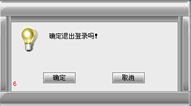EF2系统学生使用指导书
目录
1 系统概述
2 主要功能介绍
2.1 学生软件界面指南
2.1.1 界面介绍
2.1.2 学生播放器的控制
2.1.3 录音及保存按钮
2.2 终端设备指南
2.2.1 界面指南
2.2.2 键盘指南
2.2.3 播放控制
2.3 功能的详细定义
2.3.1 通话功能
2.3.2 资料使用
2.3.3 音量控制
2.3.4 举手
2.3.5 实名注册和匿名注册
2.3.6 接受屏幕广播
2.3.7 短消息功能
2.3.8 桌面共享
3 五个教学模式功能的介绍
3.1 授课教学模式
3.2 小组教学模式
3.3 翻译教学模式
3.3.1 同声传译
3.3.2 翻译—示范练习
3.3.3 个人训练
3.4 测试模式教学
3.4.1 组口语测试
3.4.2 单人口语测试
3.4.3 随堂测试
3.4.4 常规考试
3.4.5 四六级口语训练
3.4.6 专业八级口语考试
3.4.7 专业四级口语考试
3.5 自习教学模式
3.5.1 自由自习
3.5.1.1 短信功能
3.5.1.2 自测
3.5.1.3 电影速记
3.5.1.4 学生之间单独通话
3.5.1.5 桌面共享
3.5.2 指定资料自习
3.5.3 其他功能
4 个性化教学模式介绍
4.1 学生终端个性化教学
4.1.1 个性化教学介绍
4.1.2 个性化班级切换注意事项
4.2 学生软件个性化教学
4.2.1 是否切换到个性化教学模式
4.2.2 个性化班级转换注意事项
5 后上线学生的同步
5.1 授课模式的同步
5.2 小组模式的同步
5.3 翻译模式的同步
5.4 测试模式的同步
5.5 自习模式的同步
1
系统概述
EF2是外语教学的辅助系统。针对外语教学的定向需求,它利用网络化数字语音教室的优势,集成通话、屏幕广播、资源共享、随堂测试、同声传译等功能,形成了授课、小组、翻译、自习五种教学模式,一方面便于传统教学的高效开展,另一方面通过拓展多种交互模式实现教学的个性化需求。
EF2系统包括:教师PC, 教师终端机(TT),学生PC,EF2终端,其拓扑图如下。
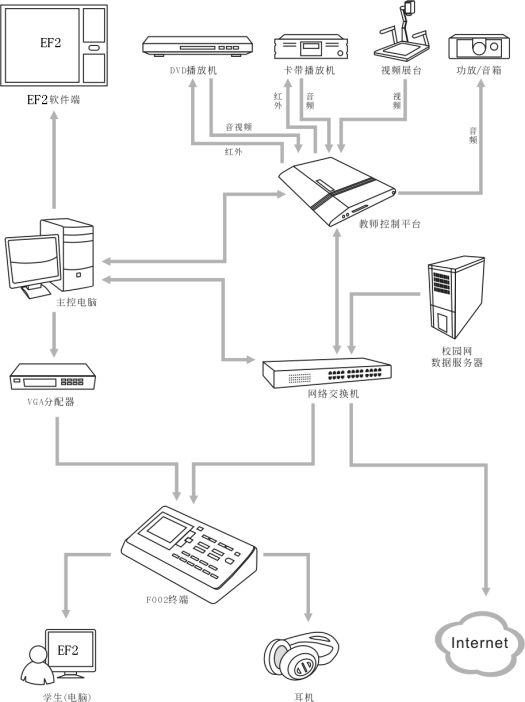
2
主要功能介绍
学生端使用部分分为学生软件和学生终端两部分。
2.1 学生软件界面指南
2.1.1 界面介绍
EF2系统学生启动存在两种模式:
1)当教师软件启动时。学生进入教师进入的模式。如下图:

2)当教师软件不启动。学生自动进入自由自习。如下图:


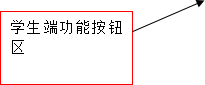


下面对界面上元素详细介绍
1)右上角显示当前所在的教学模式。上图为“自习”。
2)窗口控制按钮
1. 最小化:
a) 学生在非受控模式下(小组(自由使用自己计算机)和自习模式下)点击按钮“最小化”学生软件最小化到任务栏。
b) 学生在受控的教学模式下,此按钮不可用。
2. 最大化:
a) 学生在非受控模式下(小组(自由使用自己计算机)和自习模式下)点击按钮
“最大化”学生软件占据整个学生屏幕。
b) 学生在受控的教学模式下,此按钮不可用。
3. 关闭:
a) 学生在非受控模式下(小组(自由使用自己计算机)和自习模式下)点击
按钮“关闭”当前学生退出登陆。
b) 学生在受控的教学模式下,此按钮不可用。
3) 学生信息的显示:上面的是座位号下面姓名。见上图
2.1.2 学生播放器的控制
主要为声音文件播放控制服务,各按钮功用如下:
书签按钮:
按下 按钮时则在播放点插入一个书签
按钮时则在播放点插入一个书签 ,再次按下
,再次按下 则插入第二个书签
则插入第二个书签 ,最多五个书签。
,最多五个书签。
按下 按钮时则释放最后插入一个书签
按钮时则释放最后插入一个书签 ,再次按下
,再次按下 按钮时则释放当前最后一个书签
按钮时则释放当前最后一个书签 。
。
书签按钮作用是当点击某个设置的书签时,播放则从设置的书签起从新向后播放
当按下第一个书签时,书签变为蓝色 ,当鼠标放到设置的书签上的时候,显示被选中的书签设置时的时间。点击第一个书签,播放文件跳至设置的第一书签处开始播放。如果在播放书签时单击
,当鼠标放到设置的书签上的时候,显示被选中的书签设置时的时间。点击第一个书签,播放文件跳至设置的第一书签处开始播放。如果在播放书签时单击 ,则会删除当前激活的书签。
,则会删除当前激活的书签。
循环按钮:
 时播放完停止,按钮会变色为
时播放完停止,按钮会变色为 ,表示播放完后将重复播放,单击该按钮可以进行切换(按钮高亮时被选中可用,灰色为被选中不进行循环播放)
,表示播放完后将重复播放,单击该按钮可以进行切换(按钮高亮时被选中可用,灰色为被选中不进行循环播放)
变速按钮:
按下 按钮时,当前音频播放文件的速度由正常速度提高到1.05倍速,图示为
按钮时,当前音频播放文件的速度由正常速度提高到1.05倍速,图示为 ,再次按下
,再次按下 则变为提高到1.10倍,图示为
则变为提高到1.10倍,图示为 ,依次0.05的递增,最高可达1.9倍速,当按下
,依次0.05的递增,最高可达1.9倍速,当按下 按钮时,则播放速度下调,如果原来为正常播放则由1.00倍速变为0.95倍速,图示
按钮时,则播放速度下调,如果原来为正常播放则由1.00倍速变为0.95倍速,图示 ,按照0.05的递减,最低可降到0.6倍速。
,按照0.05的递减,最低可降到0.6倍速。
播放控制按钮:
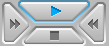 此四个播放控制按钮为常见播放按钮,快进、播放/暂停、停止、快退。教师点击按钮“打开文件”选择一个音频或视频文件后,文件自动播放。当未选中循环时,文件播放一次就会停止。
此四个播放控制按钮为常见播放按钮,快进、播放/暂停、停止、快退。教师点击按钮“打开文件”选择一个音频或视频文件后,文件自动播放。当未选中循环时,文件播放一次就会停止。
SP播放按钮:
 当使用视音频文件(此文件应具备以下条件 1 应该为音频或视频文件;2 文件中必需存在切分点。例如:听力文件)教学时,教师可以选择SP播放模式,包括SP、SSP、SPSP。(S指两个切分点之间的内容,P指与S等长的停顿时间;SP表示读一句停一句,SSP表示一句读两遍停一句,SPSP表示读一句停一句,并重复一次)。
当使用视音频文件(此文件应具备以下条件 1 应该为音频或视频文件;2 文件中必需存在切分点。例如:听力文件)教学时,教师可以选择SP播放模式,包括SP、SSP、SPSP。(S指两个切分点之间的内容,P指与S等长的停顿时间;SP表示读一句停一句,SSP表示一句读两遍停一句,SPSP表示读一句停一句,并重复一次)。
2.1.3 录音及保存按钮
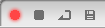 四个按钮分别为录音开始按钮、录音停止按钮、回放按钮、录音保存按钮。
四个按钮分别为录音开始按钮、录音停止按钮、回放按钮、录音保存按钮。
1 开始录音:当没有进行录音时,回放按钮和保存按钮呈灰色。当点击按钮开始录音时,录音开始计时,学生可以录自己的声音和播放音频的声音。
2 停止录音:正在录音时,学生点击停止录音按钮,录音停止。停止录音后可以对录音进行回放和保存。
3 回放录音:学生录音完毕后点击第三个按钮可以回放自己的录音。
4 保存录音:点击保存按钮可以将录音文件保存到自己指定的位置,系统默认保存到学生软件安装目录下的Record文件夹下面
短信按钮:
 为短信按钮,当点击短信按钮时,短信窗口弹出如下图,上面窗口显示已发送信息和收到的短消息,下面窗口填写将发送信息。
为短信按钮,当点击短信按钮时,短信窗口弹出如下图,上面窗口显示已发送信息和收到的短消息,下面窗口填写将发送信息。

2.2
终端设备指南
2.2.1 界面指南
EF2系统学生终端启动存在两种模式:
1. 当教师软件启动时。学生进入教师进入的模式。如右图:
2. 当教师软件不启动。学生自动进入自由自习。如右图: 
2.2.2 键盘指南
学生界面的功能操作均由触摸式键盘按键完成。键盘如下图: 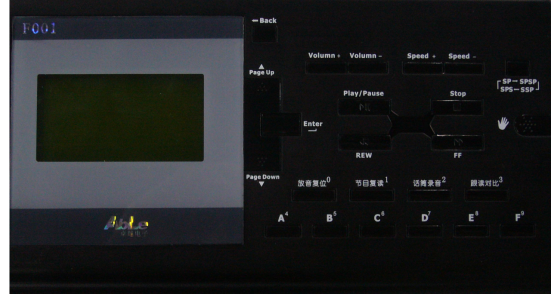
键盘功能说明:
1. Back ---返回键 :由当前界面返回上层界面,若已经是顶层,则返回无效,停留显示当前界面;小班化状态下,如学生可以跳班,则返回班级选择界面。
:由当前界面返回上层界面,若已经是顶层,则返回无效,停留显示当前界面;小班化状态下,如学生可以跳班,则返回班级选择界面。
2. Page Up –向上 :在一些有选择功能的界面,可以向上移动光标或者选择框。音频播放时无效。
:在一些有选择功能的界面,可以向上移动光标或者选择框。音频播放时无效。
3. Page Down ---向下 :在一些有选择功能的界面,可以向下移动光标或者选择框。音频播放时无效。
:在一些有选择功能的界面,可以向下移动光标或者选择框。音频播放时无效。
4. Enter ---确定 :在一些有选择功能的界面,确定选中。音频播放时无效。
:在一些有选择功能的界面,确定选中。音频播放时无效。
5. Volumn + ---音量加 :调解音量,增加音量。
:调解音量,增加音量。
6. Volumn - ---音量加 :调解音量,降低音量。
:调解音量,降低音量。
7. Speed + --- 速度加 :只在音频播放时才被激活,使音频播放速度加快,界面显示播放速度等级,等级为五级:+0.1;+0.2;+0.3;+0.4;+0.5;(正常播放为0,不显示)。
:只在音频播放时才被激活,使音频播放速度加快,界面显示播放速度等级,等级为五级:+0.1;+0.2;+0.3;+0.4;+0.5;(正常播放为0,不显示)。
8. Speed - --- 速度减 :只在播放音频时才被激活,使音频播放速度减慢,界面显示播放速度等级,等级为五级:-0.1;-0.2;-0.3;-0.4;-0.5;(正常播放为0,不显示)。
:只在播放音频时才被激活,使音频播放速度减慢,界面显示播放速度等级,等级为五级:-0.1;-0.2;-0.3;-0.4;-0.5;(正常播放为0,不显示)。
9. SP|SPSP|SSP|SPS  :只在播放音频时才被激活。S指两个切分点之间的内容,P指与S等长的停顿时间;SP表示读一句停一句,SSP表示一句读两遍停一句,SPS表示读一句停一句再读一句,SPSP表示读一句停一句,并重复一次。
:只在播放音频时才被激活。S指两个切分点之间的内容,P指与S等长的停顿时间;SP表示读一句停一句,SSP表示一句读两遍停一句,SPS表示读一句停一句再读一句,SPSP表示读一句停一句,并重复一次。
10. Play/Pause ---播放/暂停 :只在播放音频时才被激活。按键复用,播放和暂停相互切换,并且在跟复读时为退出跟复读模式。
:只在播放音频时才被激活。按键复用,播放和暂停相互切换,并且在跟复读时为退出跟复读模式。
11. Stop ---播放停止 :只在播放音频时才被激活。停止当前播放的音频。
:只在播放音频时才被激活。停止当前播放的音频。
12. REW ---快退 :快退音频文件,共分三个快退等级:x2、x4、x8;x8之后再次按键,音频恢复正常播放。快退到开始自动重新播放。在快退中途可按Play/Pause键,正常播放音频。
:快退音频文件,共分三个快退等级:x2、x4、x8;x8之后再次按键,音频恢复正常播放。快退到开始自动重新播放。在快退中途可按Play/Pause键,正常播放音频。
13. FF ---快进 :快进音频文件,共分三个快进等级:x2;x4;x8;x8之后再次按键,音频正常播放。快进到结束自动停止。在快进中途可按Play/Pause键,正常播放音频。
:快进音频文件,共分三个快进等级:x2;x4;x8;x8之后再次按键,音频正常播放。快进到结束自动停止。在快进中途可按Play/Pause键,正常播放音频。
14. 举手 :学生存在问题,可以按举手。
:学生存在问题,可以按举手。
15. 放音复位/0 :按键复用。在登陆模式时为数字“0”;放音复位功能只在音频播放时有效。设置放音起始点,再次按键,重新设置放音起始点。
:按键复用。在登陆模式时为数字“0”;放音复位功能只在音频播放时有效。设置放音起始点,再次按键,重新设置放音起始点。
16. 节目复读/1 :按键复用。在登陆模式时为数字“1”;节目复读功能只在音频播放并且放音复位有起点时才有效。按键时为记录终点,音频开始从起点至终点循环播放。
:按键复用。在登陆模式时为数字“1”;节目复读功能只在音频播放并且放音复位有起点时才有效。按键时为记录终点,音频开始从起点至终点循环播放。
17. 话筒录音/2 :按键复用。在登陆模式时为数字“2”;话筒录音功能只在音频播放并且节目复读有效时才有效。按键时为开始录制学生复读语音。
:按键复用。在登陆模式时为数字“2”;话筒录音功能只在音频播放并且节目复读有效时才有效。按键时为开始录制学生复读语音。
18. 跟读对比/3 :按键复用。在登陆模式时为数字“3”;跟读对比功能只在音频播放并且话筒录音有效时才有效。按键时为停止话筒录音并且反复回放刚才录音音频与截取的原音的对比。
:按键复用。在登陆模式时为数字“3”;跟读对比功能只在音频播放并且话筒录音有效时才有效。按键时为停止话筒录音并且反复回放刚才录音音频与截取的原音的对比。
19. A/4 :按键复用。在登陆模式时为数字“4”;在随堂考试时是答案“A”;在音频播放时是书签“A”。
:按键复用。在登陆模式时为数字“4”;在随堂考试时是答案“A”;在音频播放时是书签“A”。
20. B/5 :按键复用。在登陆模式时为数字“5”;在随堂考试时是答案“B”;在音频播放时是书签“B”。
:按键复用。在登陆模式时为数字“5”;在随堂考试时是答案“B”;在音频播放时是书签“B”。
21. C/6 :按键复用。在登陆模式时为数字“6”;在随堂考试时是答案“C”;在音频播放时是书签“C”。
:按键复用。在登陆模式时为数字“6”;在随堂考试时是答案“C”;在音频播放时是书签“C”。
22. D/7 :按键复用。在登陆模式时为数字“7”;在随堂考试时是答案“D”;在音频播放时是书签“D”。
:按键复用。在登陆模式时为数字“7”;在随堂考试时是答案“D”;在音频播放时是书签“D”。
23. E/8 :按键复用。在登陆模式时为数字“8”;在随堂考试时是答案“E”;在音频播放时是书签“E”。
:按键复用。在登陆模式时为数字“8”;在随堂考试时是答案“E”;在音频播放时是书签“E”。
24. F/9 :按键复用。在登陆模式时为数字“9”;在随堂考试时是答案“F”;在音频播放时是书签“F”。
:按键复用。在登陆模式时为数字“9”;在随堂考试时是答案“F”;在音频播放时是书签“F”。
2.2.3 播放控制
主要为音频文件播放控制服务,各按钮功能只在音频文件播放时才有效,具体功能如下:
1)书签按钮: 、
、 、
、 、
、 、
、 、
、
如图所示,书签数目共有6个,分别为:A,B,C,D,E,F。
未设定书签时,播放界面书签显示处为空。点击其中一个书签设定,再次点击该书签时,界面书签反显,并且音频播放跳回至该书签设定的音频播放点,重新向后播放。
(注:书签在SP播放时会被全部清掉且被禁用)
2)播放控制按钮: 、
、 、
、 、
、
如图所示, 此四个播放控制按钮为常见播放按钮,快进、快退、播放/暂停、停止。
A:快进:快进音频文件,共分三个快进等级:x2、x4、x8;x8之后再次按键,音频正常播放。快进到结束自动停止。在快进中途可按Play/Pause键,正常播放音频。
B:快退:快退音频文件,共分三个快退等级:x2、x4、x8;x8之后再次按键,音频正常播放。快退到开始自动重新播放。在快退中途可按Play/Pause键,正常播放音频。
C:播放/暂停:播放和暂停相互切换,按键复用。
D:停止:停止当前播放的音频。
(注:在暂停和快退进时书签、变速和SP等不可用)
3)变速按钮: 、
、
如图所示,变速键分为“Speed +”和“Speed -”。“Speed +”的变速等级为五级:+0.1;+0.2;+0.3;+0.4;+0.5;(正常播放为0,不显示)。“Speed -”的变速等级为五级:-0.1;-0.2;-0.3;-0.4;-0.5;(正常播放为0,不显示)。
(注:变速功能不能与SP功能同时使用)
4)SP播放按钮:
如图所示,当使用音频文件时,学生可以选择SP播放模式,包括SP、SPSP 、SPS、SSP。(S指两个切分点之间的内容,P指与S等长的停顿时间)。
正常播放时,播放界面SP位置为空,点击“SP”一次显示“SP”;再次点击“SP”显示“SPSP”;再次点击“SP”显示“SSP”;再次点击“SP”显示“SPS”;再次点击“SP”,SP显示位置又为空,音频正常播放。
(注:使用SP时会将现有的书签全部清除)
2.3
功能的详细定义
注意:学生终端界面的提示信息在2秒之后自动消失,2秒之内的任何按键操作均为无效。(音量控制的提示除外)。
2.3.1 通话功能
A:单独通话
1 、开始单独通话:当教师和学生单独通话时,被选择的学生弹出提示信息“教师和你单独通话”。
教师和学生的通话其他学生不能听到。
2 、结束单独通话:教师选择其他学生或者教师结束单独通话时,学生端提示“教师结束单独通话”。
当教师和其他学生单独通话时,此学生不能听到其他学生和教师的声音;当教师结束单独通话功能时,所有学生可以听到教师的声音。
B:提问
1 、开始提问:当教师选择学生时,被提问学生端弹出提示信息“教师提问”。此时学生可以和教师交流;教师可以同时提问多个学生,被提问的学生可以彼此听到。
2 、结束提问:教师结束提问功能,学生端弹出提示信息“提问结束”。此时学生之间不能彼此听到只能听到教师的声音。
2.3.2 资料使用
注意:资料使用功能,学生软件和学生终端的功能使用有不同。
1)学生终端的资料使用:
只在授课模式,小组模式,自习模式下才有资料使用功能。选择资料使用后点击“Enter”按键,进入资料使用目录层。学生在资料使用中可以看到教师端发来的资料列表。资料格式有:
音频文件:mp3、wav。
文本文件:txt。
A:老师未发送资料
学生进入资料库中只有空的选择框,“Page Up”和“Page Down”按键无效,点击“Enter”后会弹出提示“老师未发送资料”。
B:老师发送资料(TFTP服务器开启)
显示教师端下发的资料目录,按键“Page Up”和“Page Down”上下移动选择框,点击“Enter”按键进入文件夹或者进行资料使用,若为音频资料,则显示音频播放界面;若为文本资料,则显示文本内容。
C:老师发送资料(TFTP服务器未开启)
资料使用时,若服务器未开启,即使教师端下发资料,学生端点击“Enter”,界面仍提示“服务器连接失败”。
D:当选择框至资料目录层界面的最后一行时,再点击“Page Down”,选择框返回资料层首行的资料开始。此时点击“Page Up”无效,为单循环的选择模式。
E:点击按键“Back”,界面回退至上一界面。
2)学生软件的资料使用
教师发送资料给学生,学生可以打开教师发送的资料并浏览资料内容
a) 浏览教师发送的资料。
当教师发送资料给学生,学生端提示:教师发送了新的资料。学生点击按钮“资料使用”,
打开发送资料列表,显示教师发送的资料。出现两个按钮“打开”和“返回” 点击按钮返
回,返回点击资料使用按钮前的状态。
资料标签提示:当学生鼠标移动到资料时,自动显示资料的全称。
b) 打开资料。
1. 学生在受控模式下的打开资料
学生选中一个资料,鼠标双击或者选中一个资料再点击按钮“打开”,资料嵌入到学
生主窗口打开。
2. 学生在非受控模式下的打开资料
学生选中一个资料,鼠标双击或者选中一个资料再点击按钮“打开”,资料打开没有嵌入到学生主窗口。
c) 打开其他资料。
学生选中资料,点击按钮打开即可,学生可以浏览打开的资料。
2.3.3 音量控制
1)学生终端
音量可通过键盘上的“Volume +”和“Volume -”调节。界面右下角显示音量槽。音量共分10级:0^9级。0为静音,界面音量槽无显示;9为最大音量。音量到达静音,再按键“Volume -”无效;音量到达最大音量,再按键“Volume +”无效。
在音频播放界面,音量槽始终显示在界面;其他界面下的音量将不显示,只有在调节时才会显示,2秒后自动消失。
2)学生软件
a 控制教师广播的声音
学生可以通过调节学生终端声音的“+”和“-”来调节教师广播的声音
b 控制其他学生的声音
学生可以通过调节学生终端声音的“+”和“-”来调节其他学生的声音(小组讨论,学生之间单独通话等)
c 控制学生自己PC的声音
学生调节播放器左侧滚动球来调节学生自己计算机的声音。
d 学生静音功能
学生可以通过点击音量调节下面的小喇叭,对是否静音进行控制
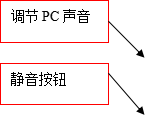

2.3.4 举手
注意:本系统的举手功能是由学生终端完成的,学生软件没有举手功能。
学生在上课过程中,若存在问题,可以举手。按键举手,终端界面右上方显示手型图标,表示你已举手,2秒之后自动消失,2秒之内多次按举手,视为无效。
学生多次举手时,系统认为学生只举手一次。
(注:在翻译和四六级考试时学生举手无效)
2.3.5 实名注册和匿名注册
如果教师运行了“ESDBAgent.exe”,并且登录设置为实名,学生终端和学生软件上线,界面切换至实名登录界面,需要学生输入用户名,密码进行验证。若为匿名登录,则不需要用户验证,直接进入系统。此处学生终端和学生软件等录为同步登录,若终端验证成功,则软件无需验证,直接进入系统;若软件验证成功,则终端无需验证,直接进入系统。
1)学生终端登录使用:
A:点击“Page Up”和“Page Down”上下移动光标,确定当前输入的位置。
B:如输入错误,可点击“Back”,删除已输入的内容。
C:输入完毕,点击“Enter”发送用户验证信息。
D:若验证成功则自动进入系统;若验证失败,返回登录界面,继续用户登录操作。
2)学生软件登录使用:
A:在登录输入框,使用键盘输入用户名和密码。
B:输入完毕,点击“确定”发送用户验证信息。
C:若验证成功则自动进入系统;若验证失败,返回登录界面,继续用户登录操作。
2.3.6 接受屏幕广播
注意:屏幕广播只针对学生软件,学生终端无法接受屏幕广播,只在界面提示相应的开始和结束信息。
a) 当教师屏幕广播时,学生显示器显示教师的屏幕,学生可以看到教师在桌面的一举一动。可以听到教师的声音。学生终端界面只显示提示信息。
b) 结束屏幕广播。教师结束屏幕广播后,学生桌面恢复为自己的屏幕。学生终端恢复到开始屏幕广播之前的状态。
2.3.7 短消息功能
注意:学生软件可以发送消息和接受消息功能;学生终端无此功能。
发送消息一般操作
1)当学生收到消息时,消息按钮蓝色和灰色交替闪烁。
2)学生点击按钮短消息,弹出消息窗口。
3)学生编辑要发送的消息在消息编辑框。消息内容可以输入中文,英文和特殊字符等内容。
学生可以用快捷方式和鼠标选择不同的中文输入方法来编辑消息内容。
4)学生点击按钮发送,将消息发送给全班学生,教师和指定学生。
5)清空消息。当存在大量的消息时,点击消息上方的回收站图标,来清除消息。当消息多于一屏幕时,出现滚动条,学生可以利用鼠标来浏览所有消息。
6)关闭消息窗口。a) 点击窗口上方的关闭“X”。
b) 按组合键“Alt+F4”。
发送消息注意:
1)学生只能在自习下发送消息,在其他教学模式下只能接受教师发送的消息。
2)在个性化教学下。不同小班的学生之间不能互相发送短消息。
3)发送的消息内容最多为130个字。
2.3.8 桌面共享
注意:桌面共享功能只针对学生软件,学生终端无此功能。
1)在自由自习时可以将自己的桌面发送给本班的其它同学。
2)单击桌面共享按钮,会弹出桌面共享窗口,输入其它学生的座位号或者用户名进行邀请,接收方会收到请求的提示并可以决定是否接受;
3)屏幕共享给别的学生时,勾选允许控制选项可以让相应的学生远程控制自己的屏幕。
4)一个学生端最多可以共享给7个学生,学生端只能收看一个学生的屏幕。
3
五个教学模式功能的介绍
教学模式共分为5个,分别为:授课,小组,翻译,测试,自习。
3.1 授课教学模式
在全班模式下,教师点击授课按钮学生进入授课教学模式:
1)学生终端
: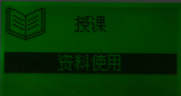
2)学生软件

授课模式下的小功能:
通话
1)教师可以和学生之间进行通话,学生被动接受教师的单独通话和提问。
2)详细介绍见本功能的详细定义通话2.3.1。
资料使用
1)学生可以使用教师发送的资料。
2)详细介绍见本功能的详细定义资料使用2.3.2。
音量控制
1)当教师发送音频文件时,学生可以对文件的声音进行控制以满足个性的需要。
2)详细介绍见本功能的详细定义音量控制2.3.3。
举手
1)当学生对教师讲课存在疑问时,学生可以举手,实现互动式教学。
2)详细介绍见本功能的详细定义举手2.3.4。
播放控制
1)学生可以打开教师发送的音频文件,可以对这些文件的播放进行控制。
2)详细介绍见本功能的详细定义学生播放器控制2.1.2(学生软件)以及播放控制2.2.3(学生终端)。
收看短信
注意:此功能只针对学生软件,学生终端无此小功能。
1 在授课下,学生之间不能互相发送短消息。只能收到教师发送的消息
2详细介绍见本功能的详细定义短消息2.3.7。
录音控制
注意:此功能只针对学生软件,学生终端无此小功能。
1)学生可以自己录音也可以录制教师的声音。
2)详细介绍见本功能的详细定义录音及保存功能2.1.3。
3.2
小组教学模式
1)学生终端
教师端小组下分组有两种模式:
1) 自动分组 2)手动分组
分组完成后,学生终端在界面正上方显示自己当前所在的小组。下方显示组员信息:组员座位号。若组员信息为空,则说明此时该学生一个人一组。
2)学生软件
学生软件的分组模式:
a) 自动分组(允许学生自由使用自己计算机)
b) 自动分组(不允许学生自由使用自己计算机)
c) 手动分组(允许学生自由使用自己计算机)
d) 手动分组(不允许学生自由使用自己计算机)
通话
教师进入小组模式后,学生之间、教师和学生之间可以进行通话具体如下:
A:同一组学生之间可以进行讨论。
同一组的学生可以进行讨论,学生不能听到其他组学生的讨论。
B:教师在小组辅导下可以对组内的学生进行辅导。
组内所有学生可以和教师进行讨论。
C:教师对一组进行辅导后,其它组的学生不能听到教师的语音
教师结束对小组的辅导,全班的其他小组此时才可听到教师的语音。
资料使用
学生在小组下的资料有2种情况:
1)小组下的资料使用 2)小组辅导下的资料使用
A:小组下的资料使用(教师未进行小组辅导)
1)全班学生可以使用教师发送的资料。
2)详细介绍见本功能的详细定义资料使用2.3.2。
B:小组辅导下的资料使用(教师加入一个小组对小组进行辅导)
1)被辅导组内的学生可以使用教师在小组辅导下发送的资料。
2)详细介绍见本功能的详细定义资料使用2.3.2。
两者的区别是:
小组下资料使用是针对全班学生资料使用。而小组辅导下的资料使用针对教师正在辅导的小组。教师可以对不同的小组发送不同的资料进行有针对性的辅导。
音量控制
1)当教师发送音频文件时,学生可以对文件的声音进行控制以满足个性的需要。
2)详细介绍见本功能的详细定义音量控制2.3.3。
举手
1)当学生对教师讲课存在疑问时,学生可以举手,实现互动式教学。
2)详细介绍见本功能的详细定义举手2.3.4。
播放控制
1)学生可以打开教师发送的音频文件,可以对这些文件的播放进行控制。
2)详细介绍见本功能的详细定义学生播放器控制2.1.2(学生软件)以及播放控制2.2.3(学生终端)。
收看短信
注意:此功能只针对学生软件,学生终端无此小功能。
1 在授课下,学生之间不能互相发送短消息。只能收到教师发送的消息
2详细介绍见本功能的详细定义短消息2.3.7。
桌面共享
注意:此功能只针对学生软件,学生终端无此小功能。
学生还可以邀请其他学生桌面共享。邀请界面如下
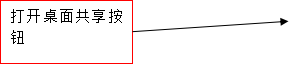
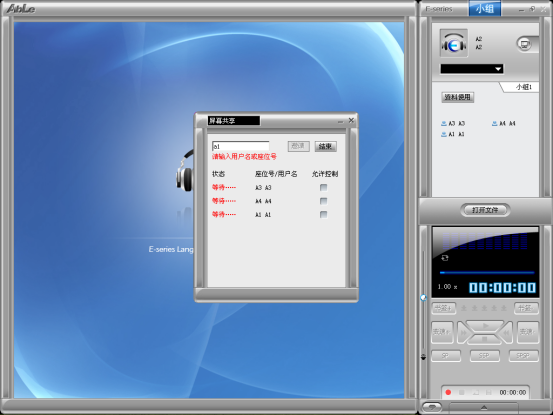
1 学生邀请学生桌面共享。
学生点击按钮“桌面共享”(见上图)弹出桌面共享窗口,学生输入被邀请学生的用户名或者座位号 点击右侧按钮“邀请”,系统自动向学生发送单独通话邀请。
2 被邀请学生操作
A 被邀请学生点击按钮确定,学生开始屏幕共享。
B 被邀请学生点击按钮取消,结束此次邀请。
3设置被桌面共享的人的权限
当被桌面共享的人接受邀请后,邀请方可以设置是否被被邀请控制。
结束桌面共享功能。
注意:1学生邀请的对象必须存在否则系统会报错。
2 若邀请的学生为英文且存在大小写。学生输入用户名编辑框区分大小写。座位号是不区分大小写
小组下的特殊操作
注意:此操作只针对学生软件,学生终端无此操作。
1 当教师选择允许学生自由使用自己计算机时。
A学生软件主窗口的控制按钮(最大化、最小化和关闭)可用,学生最小化学生软件后,
可以随意控制自己的电脑
B 学生端按钮“打开文件”可用。学生可以打开自己PC中的任何文件。
2 当教师不选择允许学生自由使用自己计算机时。
A学生软件主窗口的控制按钮(最大化、最小化和关闭)不可用,学生不能随意控制学
生软件窗口,不能操作自己的电脑
B学生软件右侧中间部分按钮“打开文件”不可用。学生不能随意操作自己的电脑。
3.3
翻译教学模式
翻译教学模式主要是从口语角度来训练学生翻译水平的教学模式。
1)学生终端:翻译教学模式下存在同声传译模式。
2)学生软件:教师端翻译模式存在1 同声传译 2 示范练习 3 个人训练,所以学生软件同样存在3种相应的模式。
3.3.1 同声传译
同声传译是教师播放原音并指定学生为译员。译员对原音进行翻译来锻炼学生翻译的水平。学生角色分为两个:译员和听众。
1)学生终端:
当教师指定译员并开始翻译时(听众)学生端界面如右图:
当教师指定译员并开始翻译时(译员)学生端界面如右图:
2) 学生软件:
当教师指定译员时学生软件界面如下:

当教师开始同声传译后学生界面:由下图可以看出学生软件同声传译时具备的功能:
1 通话 2 资料使用 3 音量控制 4 举手 5 收看短信 6 播放器控制和录音 7 收听原音
和收听译员

3.3.2 翻译—示范练习
注意:此功能只针对学生软件,学生终端无此功能。
示范练习时教师给学生作示范,让学生学习。界面如下:

示范练习下学生的功能:
1 通话 2 资料使用 3 音量控制 4 举手 5 收看短信 6 播放器控制和录音
3.3.3 个人训练
注意:此功能只针对学生软件,学生终端无此功能。
翻译下存在教师示范和同声传译。下面的翻译-个人训练教学模式为学生自己练习用,自己巩固学习的知识

上图是翻译-示范练习界面,可以看出示范练习下的小功能有:
1通话 2 资料使用 3 音量控制 4 举手 5 收看短信 6 播放器控制和录音控制
收听译员和收听原音(听众)
1)学生终端:
听众可以收听教师的原音和译员的翻译。
A:听众可通过“Page Up”和“Page Down”来选择收听译员或者译员+原音。默认收听第一个译员的翻译。
B:听众可以任意切换译员+原音和译员声音。
C:选择框至最后一个显示时,再次点击“Page Down”,界面显示从第一个译员开始。至顶后,点击“Page Up”返回至最后一个选择显示,为双循环的选择模式。
2)学生软件:
非议员可以收听教师的原音
A 学生选中学生软件右侧“原音”前的复选框,学生能听到教师端的声音,当学生用鼠标再次点击原音复选框时,不能听到教师的声音
B 学生选中学生软件右侧“译音”前的复选框,学生能听到译员的声音,当学生用鼠标再次点击译音前的复选框时,不能听到译员的声音
C 学生可以任意切换教师原音和译员声音。
单独通话
在教师未指定译员开始翻译之前,教师可以使用通话功能。
1)教师和学生之间可以进行通话,学生被动接受教师的单独通话。
2)详细介绍见本功能的详细定义通话2.3.1。
音量控制
1)当教师发送音频文件时,学生可以对文件的声音进行控制以满足个性的需要。
2)详细介绍见本功能的详细定义音量控制2.3.3。
举手
1)当学生对教师讲课存在疑问时,学生可以举手,实现互动式教学。
2)详细介绍见本功能的详细定义举手2.3.4。
3资料使用
注意:此功能只针对学生软件,学生终端无此功能。
1 学生可以使用教师发送的资料。
2详细介绍见本功能的详细定义资料使用2.3.2
收看短信
注意:此功能只针对学生软件,学生终端无此小功能。
1 在授课下,学生之间不能互相发送短消息。只能收到教师发送的消息
2详细介绍见本功能的详细定义短消息2.3.7。
播放控制和录音功能
注意:此功能只针对学生软件,学生终端无此小功能。
1 学生可以打开教师发送的音频文件或视频文件,可以对这些文件的播放进行控制。
2详细介绍见本功能的详细定义学生播放器控制2.1.2(学生软件)
3.4
测试模式教学
1)学生终端:
测试教学模式提供了4种考试形式:
1) 组口语测试 2) 单人口语测试 3) 随堂测试 4)四六级口语训练
2)学生软件:
系统提供了6种考试形式:1 组口语测试 2 单人口语测试 3 随堂测试 4 常规测试 5四
六级口语训练 6专业八级口语考试
3.4.1 组口语测试
1)学生终端:
组口语测试简介:组口语测试是教师分几个人一组进行口语测试的形式。
进入组口语测试时,下方显示进行组口语测试的组员信息:组员的座位号。中间显示考试进程状态。
组口语测试下的小功能:音量控制、举手功能。
2)学生软件:
组口语测试简介:组口语测试是教师分几个人一组进行测试的形式。
组口语测试下的小功能有1 通话 2 资料使用 3 音量控制 4 举手 5 收看短信 6 播放器控制和录音功能。

3.4.2 单人口语测试
1)学生终端:
单人口语测试简介:单人口语测试是只有一个人进行口语测试的形式。
显示屏中间显示考试进程状态。
单人口语测试下的小功能:音量控制、举手。
2)学生软件:
单人口语测试简介:学生进入单人口语后,教师发送语音资料或参考资料给学生。学生自
己根据教师的或教师发送的文件进行翻译测试的考试形式
单人口语测试下的小功能:1 资料使用 2音量控制 3 举手 4 收看短信 5 播放器控制和录音功能。
3.4.3 随堂测试
注意:学生软件和学生终端选答案为同步选择,即终端选择答案将在软件上显示,软件选择答案将在终端上显示。
1)学生终端:
随堂测试简介:教师在上完一堂课后,考察一下学生的掌握情况来对学生的测试。
随堂测试下的小功能:通话、音量控制、举手、等分显示。
随堂考试开始后,界面显示答案选择,学生开始测试,见右图:
a. 通过点击“Page Up”和“Page Down”移动题号前的光标来选择当前做题的题号。
b. 点击“A”或“B”或“C”或“D”或“E”或“F”来确定答案后界面答案反显;选择其它答案时,原答案反显消失,选择的答案反显。
c. 已做过的题目答案将一直反显存在。
d. 学生端选择答案共有100道,但实际测试可能未必全做,学生要按实际情况做题,超出实际题目数量的答案将视为无效,不计分数。
e. 老师收卷之后会有一段时间的等待,之后老师会将分数下发。界面会将显示分数。
2)学生软件:
随堂测试下的小功能:1通话 2 资料使用 3 音量控制 4 举手 5 收看短信 6 播放器控制和录音功能 7 交卷和接收分数。

3.4.4 常规考试
注意:此功能只针对学生软件,学生终端无此功能。
常规测试简介:教师对学生一个阶段进行测验,常规的考试。
常规测试下的小功能:1通话 2 音量控制 3 举手 4 收看短信 5 播放器控制和录音功能 6 交卷和接收分数。

3.4.5 四六级口语训练
四六级口语训练简介:根据四六级口语考试大纲的要求,运用数字语音教室进行四六级口语考试的训练。
四六级口语训练包括以下几个部分:
登录阶段,考生输入登录名(姓名或考号等)
第一部分,问答方式,教师提一问题由考生回答
第二部分,讨论方式,教师提一问题由各组考生进行讨论
第三部分,问答方式,教师要求考生进行一些总结性的回答
1) 录音检测
教师端开始四六级口语训练后,学生端会弹出如下图的登录及录音检测窗口,录音检测窗口主要是为测试机器是否能够正常录音,如果不进行录音检测,则可直接按“退出”取消检测。如果进行检测则可点击“开始检测”后按提示进行。
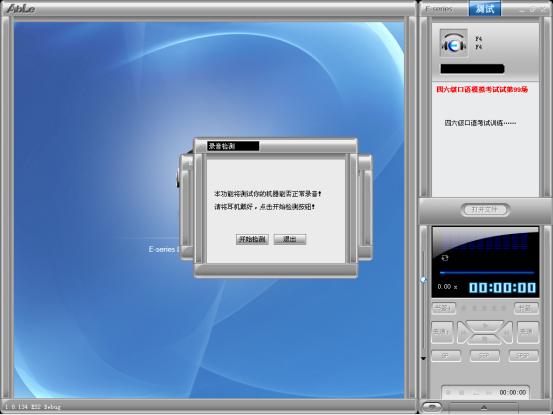
2) 加入考试
检测完成后,用户可在弹出的登录窗口中输入相应的登录名进行登录。
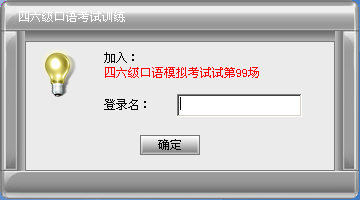
登录成功后,考生界面即会显示加入的考试名及场次,这时,考生须等待教师的进一步指令。
如果登录名输入错误,考生还可通过按钮“重登录”重新登录。

3) 考试过程
整个四六级口语训练分为三个部分,每部分分为准备、提问和回答(或讨论)三个阶段,请根据相应的提示进行。
进入第二部分的讨论时,考生还能看到本组成员。
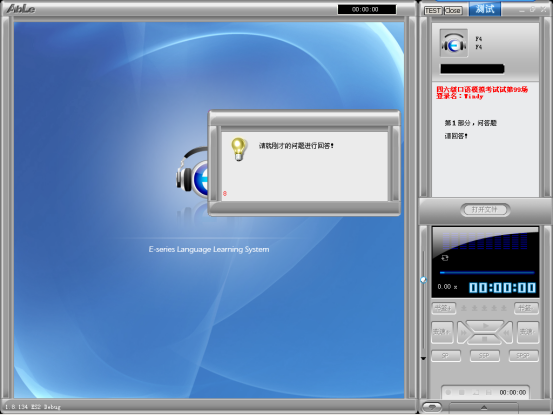
3.4.6 专业八级口语考试
注意:此功能只针对学生软件,学生终端无此功能。
1、 进入专业八级口语考试,会弹出录音检测窗口,学生可以检测自己的麦克是否具有录音功能,以确保考试正常进行。界面如下图:
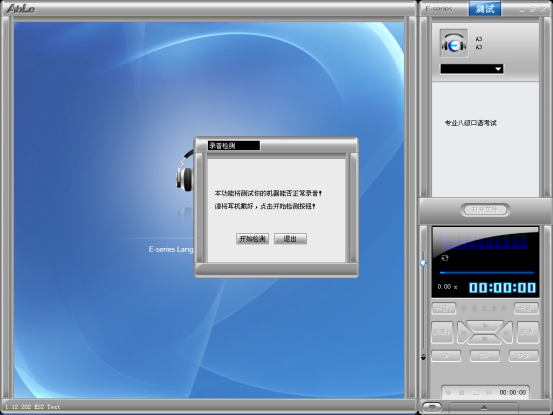
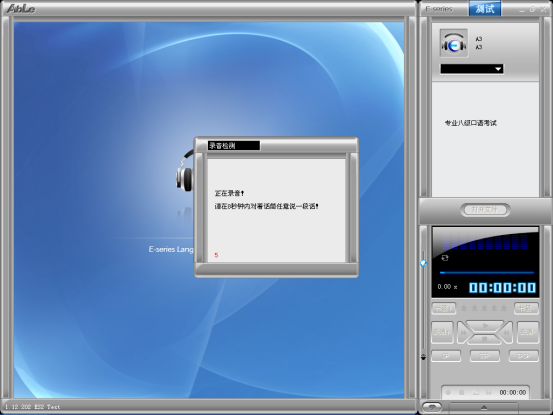
2、 登录界面,由教师端决定学生登录的方式是实名还是匿名。
实名登录:需要学生输入登录名。确定之后可以用“重登录”来更改登录名。如下图:
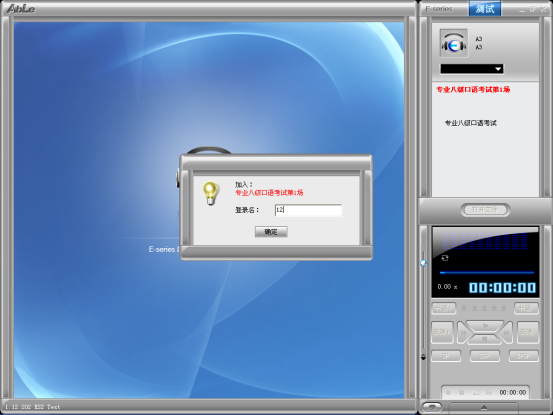

匿名登录:默认登录名为学生座位号,学生需要点击“确定”才可进入考试。如下图:
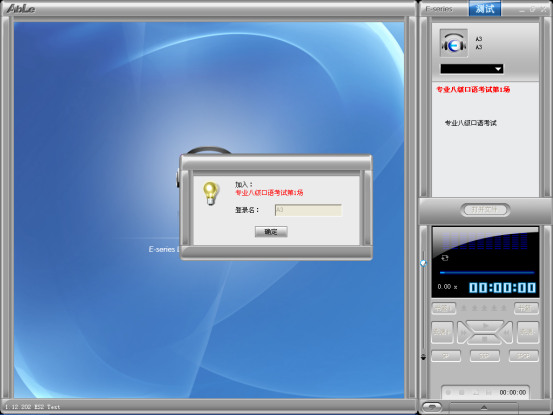

3、 未登录
如果学生在老师开始考试前没有登录成功或者未登录,系统将不参加本次考试,直接进入等待考试完成状态。如下图:

4、 考试开始
界面如下:

5、 考试结束
考试结束,界面如下图:
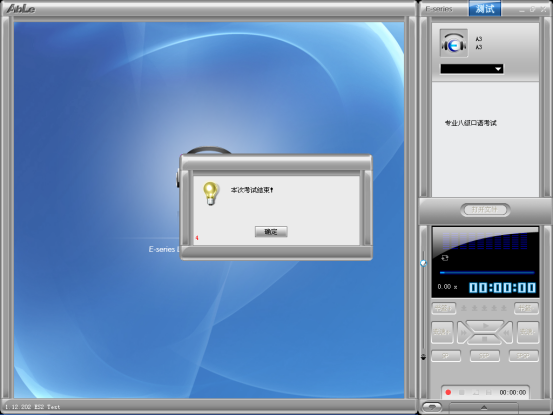
6、 回放考试录音
回放考试录音是由教师端控制的,学生可以收听自己本次考试的录音。如下图:
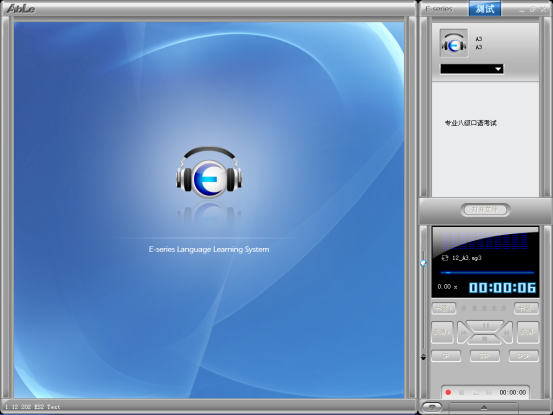
3.4.7 专业四级口语考试
进入专业四级口语考试,学生界面显示如下:


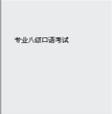



教师选择好考试资源,点击放音考试开始,学生界面显示如下:
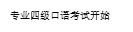

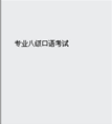

在单人模式下录音时,教师点击录音按钮,学生开始作答录音,不需要进行其他操作。界面显示如下:
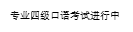

进入小组模式录音时,教师点击录音按钮,学生开始作答录音,不需要进行其他操作,显示小组号和组成员,界面如下:

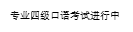



结束考试时,界面显示如下:
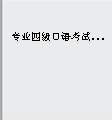

3.5
自习教学模式
学生自习存在两种模式:
1)资源点播(自由自习)
2)资料使用(指定资料自习)
A:学生终端:教师软件退出或者教师切换至自习时,学生终端界面进入自习界面。自习模式下学生可以自由浏览文件和点播音频文件。自习模式下的功能:1)资源点播2)资料使用 3)通话 4)音量控制 5)举手 6)播放控制。
B:学生软件:学生在自由自习可以任意操作自己的电脑。
自由自习下的小功能:1通话 2 资料使用 3 音量控制 4 举手 5 短信 6 播放器控制和录音功能 7 自测 8 电影速记 9 单独通话 10屏幕共享
3.5.1 自由自习
注意:此功能只针对学生终端,学生软件无此功能。
1)资源点播:是指通过TFTP服务器直接浏览教师设置路径下的文件以及子文件夹下的文件,文件包括:txt、mp3、wav。功能操作详细介绍见本功能的详细定义资料使用2.3.2。
A:服务器未开启或中途退出,学生端在资源点播时都将提示“服务器连接失败”,退至自习模式界面。
B:当浏览的子文件夹为空时,点击“确定”使用文件时,提示“此文件夹为空请返回上一级…”。
C:文件目录采用单循环显示方式,即选择至最后一个文件名后,点击“Page Down”后显示至第一个文件名。
2) 资料使用:学生在自习下的资料有2种情况:
1)自习下的资料使用 2)个别辅导下的资料使用
A:自习下的资料使用(教师未进行个别辅导)
1)全班学生可以使用教师发送的资料。
2)详细介绍见本功能的详细定义资料使用2.3.2。
B:个别辅导下的资料使用(教师对单个学生进行辅导)
1)被辅导的学生可以使用教师在个别辅导下发送的资料。
2)详细介绍见本功能的详细定义资料使用2.3.2。
两者的区别是:
自习下资料使用是针对全班学生资料使用。而个别辅导下的资料使用针对教师正在辅导的个人。教师可以对不同的个人发送不同的资料进行有针对性的辅导。
3.5.1.1 短信功能
注意:此功能只针对学生软件,学生终端无此功能。
在自习下,学生可以编辑、发送、收看消息。如下图:当学生点击发送范围全班弹出下拉选择框,学生可以选择全班、教师和学生等不同的对象,编辑消息内容后,点击按钮发送,就会发送到不同的对象。

注意:当学生发送消息给学生时,如下图
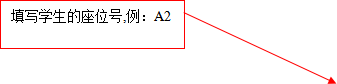

详细介绍见本功能的详细定义短消息2.3.7
3.5.1.2 自测
注意:此功能只针对学生软件,学生终端无此功能。
学生在自习时,可以进行自我测验,具体如下
1 开始测试。学生选择试题和输入考试时间,点击按钮开始测试后,进入自我测试画面

 自我测试界面
自我测试界面


2 学生开始测试后选择的试题自动打开。选择试题选择答案
3 交卷:
A 学生主动交卷,学生做完试题后可以主动交卷。

B 学生自测存在考试计时功能,当学生自测到时后,系统提示交卷。
交卷时系统会提示保存答案文件
A 学生点击确定后弹出保存答案对话框,学生选定目录后输入答案文件名后就可以保存答案文件
B 学生点击按钮取消,则不保存答案文件。
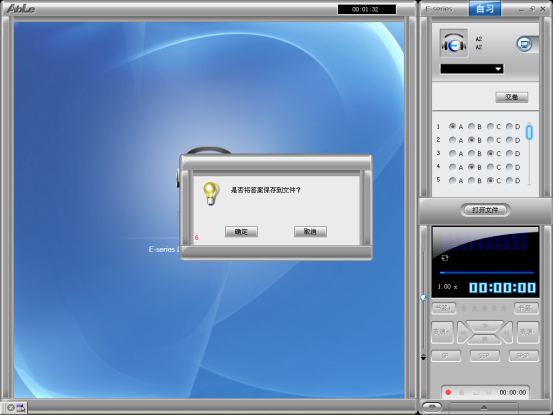
注意:学生选择的试题文件支持的格式:txt,doc,pdf,ppt类型的文件。
3.5.1.3 电影速记
注意:此功能只针对学生软件,学生终端无此功能。
学生自我测验的一种,学生可以播放音频听力或者视频文件,根据播放的文件做记录,记录自己需要的东西,或者记录随笔。
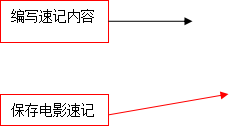
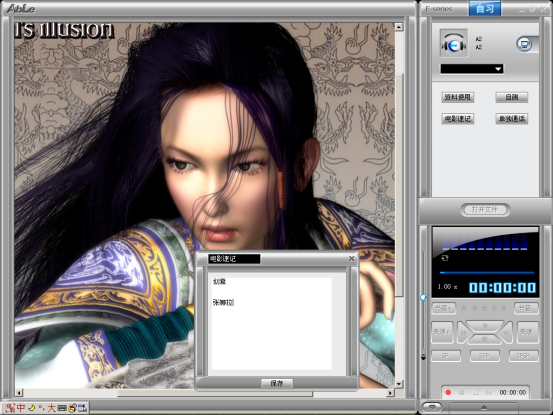
学生点击按钮自测弹出上面的界面,学生可以在上面的编辑框输入内容。
学生可以将自己速记进行保存。保存到指定位置以备后面查看。
注意:1 电影速记可以记录 汉字( 字母)。
2 当学生关闭电影速记窗口,若学生没有保存系统不会清楚速记内容。当学生再次打开时还存在上次没有保存的速记内容。
但是当教师切换教学模式后,系统是不会保存的
3.5.1.4 学生之间单独通话
注意:此功能只针对学生软件,学生终端无此功能。
自习下,学生之间可以互相讨论而不影响其他学生。这就是单独通话功能。
1 学生邀请学生单独通话。
学生点击按钮“单独通话”弹出下面的窗口,学生输入被邀请学生的用户名或者座位号 点击右侧按钮“邀请”,系统自动向学生发送单独通话邀请。

2 被邀请学生操作
A 被邀请学生点击按钮确定,2个学生开始通话。

B被邀请学生点击按钮取消,结束此次邀请。
注意:1 当学生正在和另外学生之间进行单独通话时,不能邀请对方
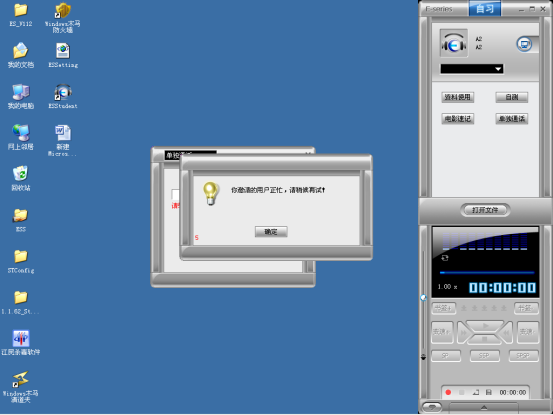
2 学生邀请的对象必须存在否则系统会报错。
3 若邀请的学生为英文且存在大小写。学生输入用户名编辑框区分大小写。座位号是不区分大小写
4 学生和其他学生单独通话时可以进行电影速记。
3.5.1.5 桌面共享
注意:此功能只针对学生软件,学生终端无此功能。
学生还可以邀请其他学生桌面共享。邀请界面如下
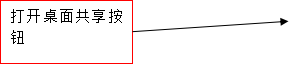

1 学生邀请学生桌面共享。
学生点击按钮“桌面共享”(见上图)弹出桌面共享窗口,学生输入被邀请学生的用户名或者座位号 点击右侧按钮“邀请”,系统自动向学生发送单独通话邀请。
2 被邀请学生操作
A 被邀请学生点击按钮确定,学生开始屏幕共享。
B 被邀请学生点击按钮取消,结束此次邀请。
3设置被桌面共享的人的权限
当被桌面共享的人接受邀请后,邀请方可以设置是否被被邀请控制。
结束桌面共享功能。
注意:1 当学生正在和另外学生之间进行单独通话时,不能邀请对方
2 学生邀请的对象必须存在否则系统会报错。
3 若邀请的学生为英文且存在大小写。学生输入用户名编辑框区分大小写。座位号是不区分大小写
3.5.2 指定资料自习
注意:此功能只针对学生软件,学生终端无此功能。
指定资料自习简介:学生根据教师指定的资料自习。
指定资料自习下的小功能:1通话 2 资料使用 3 音量控制 4 举手 5 短信 6 播放器控制和录音功能 7 自测 8 电影速记 9 单独通话 10屏幕共享
指定资料自习下的功能和自由自习下功能相同,详细操作参见3.5.1自由自习
下面对指定资料自习和自由自习不同整理如下:
1 打开文件可用性
指定资料自习下:按钮“打开文件”不可用。学生不能随意打开非教师发送的资料。
自由自习下:按钮“打开文件”可用。学生可以打开任何文件
2 窗口控制按钮的权限
指定资料自习下:窗口控制按钮“最大化,最小化,关闭”不可用。
自由自习下:窗口控制按钮“最大化,最小化,关闭”可用,关闭按钮用来学生退出登陆。
3.5.3 其他功能
通话,音量控制,播放器控制,举手等功能均相同,具体请参考详细功能定义。
4
个性化教学模式介绍
个性化教学学生软件和学生终端同步,即,学生软件的班级切换同步至学生终端;学生终端的班级切换同步至学生软件。
注意:个性化小班内的某些模式下,学生软件和学生终端不同步,只在特定模式下同步。
4.1 学生终端个性化教学
4.1.1 个性化教学介绍
当教师切换到个性化教学模式后,学生可以根据老师要求或者自己的需要进入教师创建的不同的班级。
1)学生选择班级
A:当教师分班时学生被指定到其中一个班级时:学生是不能自主选择教师创建的班级的。界面直接进入到教师指定的班级状态。
B:当教师分班时学生未被指定到固定班级时,学生可以选择并切换自己的班级。具体切换班级的约束见下面4.1.2 个性化班级切换注意事项。
2)学生默认进入的个性化小班
A:当教师选择未分班学生进入自习:学生默认进入自习模式。当学生后上线时,学生启动后自动进入自习。
B:当教师选择“未分班学生必须在已建班级选择”模式时:学生在10秒之内未选择班级的,默认进入第一个个性化小班;当学生后上线时,学生10秒之内未进行班级选择,则也默认进入第一个个性化小班。
4.1.2 个性化班级切换注意事项
在个性化小班模式时,学生终端界面在班级号后带有“*”时表示可以进行班级切换。点击“Back”可以切换至选班界面。点击“Page Up”和“Page Down”上下选择。点击“Enter”为确定班级。在不能切换班级时会有信息提示“老师禁止跳班请稍候跳班…”。
有以下情况不能切换班级:
1) 当教师对学生操作时,学生不能切换班级。
例如:学生与教师正在通话或者教师正在监听该学生时,此学生不能切换班级。
2) 当教师对某个小组进行小组辅导或某个学生进行个别辅导时,被操作的学生不能切换班级。
3) 翻译的同声传译下,开始同声传译后译员不能离开。
4) 测试模式下,开始测试后学生不能离开。
5) 组口语考试模式下,任何学生均不能跳入和跳出该班级。
4.2
学生软件个性化教学
4.2.1 是否切换到个性化教学模式
当教师切换到个性化教学模式后,学生可以根据自己的爱好进入教师创建的不同的班级。
1 学生选择班级
当教师分班时学生被指定到某个班级时:学生是不能选择教师创建的班级的。
当教师分班时学生未被指定到某个班级时,学生可以转换自己的班级。具体转换班级的约束见下面4.2.2个性化班级转换注意事项
2 学生默认进入的个性化小班
当教师选择未分班学生进入自习:学生默认进入自习模式。
当学生后上线时,学生启动后自动进入自习。
当教师选择未分班学生必须在已建班级:学生端默认进入第一个个性化小班。
当学生后上线时,学生启动弹出对话框选择自己想进入的个性化小班。
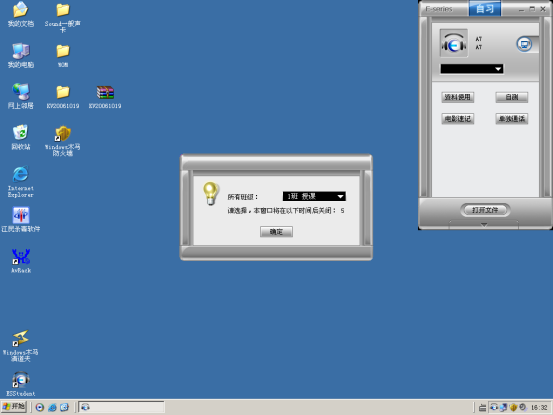
4.2.2 个性化班级转换注意事项
1 当教师对学生操作时,学生不能转换班级。例如:教师对学生提问和学生单独通话时学生不能转换班级。
2 当教师在小组辅导、个别辅导某学生等状态时均不能切换班级
例如:教师在小组模式下的对其中一个小组进行小组辅导时,学生不能进行班级转换
3 翻译的同声传译下,开始同声传译后译员不能离开。
4 测试下,开始测试后学生不能离开
5 学生之间进行操作也不能班级转换。
当自习下,学生间进行单独通话或学生间桌面共享时。学生不能转换班级。
5
后上线学生的同步
为了考虑学生的具体情况。本系统支持后上线学生并对后上线学生进行状态的同步。所谓同步:就是后上线的学生能够尽快的同步到学生所进的班级状态。例如:在授课下教师发送资料给学生后,存在学生登陆。当学生登陆后,系统自动将教师发送的资料补发给后上线的学生。
下面分别对各个模式下的同步分别进行分析。
5.1 授课模式的同步
同步的功能有:提问,单独通话,发送资料。
注意:当同步资料时,学生只能同步教师当前发送的资料。适用于下面所有模式。
5.2 小组模式的同步
同步的功能有:组的数目和组的成员的变化、发送的资料。
注意:后上线学生自动以4人组分组。后上线的学生按照先后顺序以每组4个人自动分组。
5.3 翻译模式的同步
1)学生终端:
同声传译:指定译员、翻译开始和翻译结束。
2)学生软件:
同声传译:屏幕广播、单独通话、以前(当前)发送的资料、指定译员(且不能出入)、
开始、结束收听译员和录音回放不需要同步
示范练习:屏幕广播、提问、发资料
个人训练:屏幕广播、发资料、单独通话、全班转播。内容检查和监听不需要同步
5.4 测试模式的同步
1)学生终端:
a) 组口语测试:开始测试、结束测试。
后上线学生自动以4人组分组。后上线的学生按照先后顺序以每组4个人自动分组。
b) 单人口语测试:开始测试、结束测试。
c) 随堂测试:单独通话、开始测试、结束测试。
2)学生软件:
a) 组口语测试:屏幕广播、发资料、开始测试、结束测试
选听录音和导出录音不需要同步
后上线学生自动以4人组分组。后上线的学生按照先后顺序以每组4个人自动分组
b) 单人口语测试:屏幕广播、发资料、开始测试、结束测试
选听录音和导出录音不需要同步
c) 随堂测试:屏幕广播、单独通话、发资料、开始测试、结束测试
测试点评不需要同步
d) 常规考试:单独通话、选择试题、开始测试、结束测试
自动判卷、测试分析、导出答卷不需要同步
5.5 自习模式的同步
1) 学生终端:
同步的功能:单独通话、发送资料
2) 学生软件:
指定自习:单独通话、发送资料
个别辅导、学习检查、监听、循环监听不需要同步
开放自习:单独通话、发送资料
个别辅导、学习检查、监听、循环监听不需要同步
学生登陆:
a) 匿名登陆

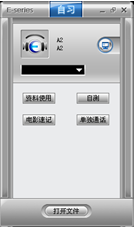
b)实名登陆:
1 填写用户名。教师设置实名登陆时学生弹出下面的窗口
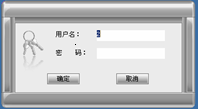
2 实名登陆显示
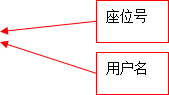
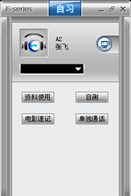
3 退出登陆